Facebook Profil einrichten – Schritt fĂĽr Schritt
Ăśber 600 Mio User verzeichnet Facebook mittlerweile weltweit. Deutschland liegt auf Platz 12 mit 15 Mio.
(aktuelle Nutzerzahlen finden Sie bei http://www.insidefacebook.com)
Um Facebook kommen Sie zurzeit nicht herum, v.a. wenn Sie eine junge Zielgruppe ansprechen wollen.
Wenn Sie eine Facebook Page für Ihren Kulturbetrieb erstellen wollen, müssen Sie bereits mit einem Privatprofil auf Facebook vertreten sein (es gibt auch die Möglichkeit, ZUERST ein Unternehmenskonto zu erstellen und DANN das Privatprofil, das damit verknüpft ist. Mehr zu dieser Vorgehensweise bei Annette Schwindt).
Wie Sie Schritt fĂĽr Schritt ein Facebook-Profil anlegen zeige ich Ihnen in diesem Artikel.
Wenn Sie Facebook bereits privat nutzen – wunderbar. Dann gehen Sie einfach nach dieser Anleitung von Annette Schwindt vor: Schritt fĂĽr Schritt zur Facebook Fanseite (paar Kleinigkeiten haben sich inzwischen geändert: z.B. braucht man nur mehr 25 Fans, um eine schicke URL fĂĽr die Seite beantragen zu können und die Kategorien, in die man die Seite einträgt, lassen sich nachträglich ändern).
Info: Wer die Fanseite administriert ist fĂĽr die Besucher der Fanseite NICHT ersichtlich (mittlerweile gibt es die Option, Administratoren einer Seite anzuzeigen, aber das ist NICHT zwingend!)
Administratoren können später wieder entfernt werden. (Z.B. im Fall, dass Sie einmal nicht mehr für die Einrichtung tätig sind, löschen Sie sich einfach wieder als Administrator.
ACHTUNG! NatĂĽrlich sollten Sie vorher andere Administratoren zugefĂĽgt haben, damit nicht eine „herrenlose“ Seite bei Facebook liegt, die niemand mehr administrieren kann…)
Wenn Sie Facebook noch nicht privat nutzen, mĂĽssen Sie zuerst einmal ein Personenprofil anlegen.
Keine Sorge, Sie müssen sich nicht Ihrem Realnamen bei Facebook anmelden, wenn Sie das nicht möchten.
Tipp: Wenn keiner Ihrer Mitarbeiter als Person auf Facebook vertreten sein möchte, richten Sie ein neutrales „Privatprofil“ fĂĽr Ihre Einrichtung ein, unter einem Namen wie „Sandra Theater“, das der Mitarbeiter verwaltet, der fĂĽr Ă–ffentlichkeitsarbeit und Social Media zuständig ist und einer eigens dafĂĽr eingerichteten Mailadresse.
(Namen und Mailadresse können Sie übrigens nachträglich ändern)
Facebook Profil einrichten – wie gehen Sie vor?
Gehen Sie auf www.facebook.com und tragen Sie in die vorgegebenen Felder Ihren Namen und Ihre Email-Adresse ein.

Wenn Sie nicht die Mailadresse angeben wollen, die Sie für Ihre Freunde oder im Beruf in Verwendung haben, können Sie sich ganz einfach bei Hotmail, Yahoo, Web.de etc. eine Mailadresse holen, die Sie nur für Facebook verwenden. Auch die läßt sich später problemlos austauschen.
Achtung!
Auf keinen Fall dĂĽrfen Sie nun in diese Felder den Namen Ihres Theaters oder Museums eintragen, denn somit wĂĽrden Sie Ihr offizielles Unternehmensprofil wie eine „Privatperson“ anlegen.
FĂĽr Unternehmen und Organisationen gibt es „offizielle Seiten“ (frĂĽher „Fanseiten“ genannt), die anders funktionieren als Privat-Profile. (einen kurzen Ăśberblick ĂĽber die Grundstruktur von Facebook finden Sie in diesem Artikel von Annette Schwindt; was sich seither geändert hat: Sobald Sie eine offizielle Seite fĂĽr Ihre Institution angelegt haben, können nun auch „als Seite“ auf Facebook unterwegs sein und kommentieren und liken)
–>Klick auf „Registrieren“
Dann erscheint folgendes Feld

Hier mĂĽssen Sie die Buchstaben-Kombination, die Ihnen angezeigt wird, korrekt eingeben – damit schlieĂźt Facebook eine maschinelle automatisierte Anmeldung aus. Wenn Sie nochmal auf den Button „registrieren“ klicken, bekommen Sie folgendes Feld zu sehen:

Nun erhalten Sie eine Mail von Facebook mit dem Betreff „Bestätige Dein Facebook Konto“ und folgendem Text
Hallo xxx, Du hast dich vor Kurzem fĂĽr Facebook registriert.Um deine Facebook-Registrierung abzuschlieĂźen, klicke auf diesen Link:
Facebook hilft dir, mit allen deinen Freunden zu kommunizieren und in Kontakt zu bleiben. Wenn du Facebook beitrittst, kannst du Fotos teilen, Veranstaltungen planen und vieles mehr. GrĂĽĂźe, Das Facebook-Team
Mit dem Klick auf den Bestätigungslink sind Sie drin.
Nun fĂĽhrt Sie Facebook Schritt fĂĽr Schritt durch die ersten Aktionen, die Sie tätigen können – Sie können diese Schritte aber auch ĂĽberspringen (mit Klick auf den Button rechts unten) und die Daten zu einem späteren Zeitpunkt ergänzen.
Wahrscheinlich schlägt Facebook Ihnen im ersten Schritt Personen vor, die Sie kennen:
Das wirkt zugegebenermaßen ziemlich gruslig. Woher weiß Facebook, dass diese Personen Sie kennen könnten?
Entweder haben diese Personen schon einmal bei Facebook nach Ihrem Namen gesucht oder sie haben den „Facebook Freundefinder“ benutzt, der die Mailadressen aus Office zu Facebook ĂĽberträgt, um Freunde zu finden. (Den Freundefinder sollten Sie also NICHT benutzen, wenn Sie nicht wollen, dass Facebook Ihre gesammelten Mailadressen bekommt!!)
Wenn Sie ein Profil unter falschem Namen und mit einer Mailadresse, die Sie noch nie benutzt haben, wird Ihnen Facebook an dieser Stelle vermutlich keine Freunde vorschlagen.
Schritt 2 ĂĽberspringen Sie also lieber:
Im Schritt 3 fragt Facebook Sie nach Arbeitgeber und Ausbildung:
– ausfĂĽllen oder ĂĽberspringen.Im 4. Schritt bittet Facebook Sie, ein Profilbild hochzuladen (von Ihrem Rechner) oder mit einer Webcam direkt aufzunehmen.
Auch diesen Schritt können Sie ĂĽberspringen.So, nun sind Sie durch den Registrierungsprozess durch und haben ein Facebook Profil angelegt. Als „Newbie“ bekommen Sie erstmal eine Seite zu sehen, auf der Facebook Ihnen alle möglichen Vorschläge machen und Anregungen geben will:
Sie können aber diese Aktionen aufschieben, bis Sie Zeit und Lust haben, sich damit näher auseinander zu setzen (z.B. die Privatsphäre Einstellungen), mit einem Klick auf das Facebook Logo oben rechts kommen Sie immer zu Ihrem Facebook Newsfeed, das ist Ihre Grundeinstellung.
Anfangs sehen Sie sort noch nichts, weil weder Sie noch jemand anders an Ihre Pinnwand geschrieben hat und Sie noch keine Freunde haben, dessen Meldungen in Ihrem Newsfeed erscheinen. Damit sieht es in Ihrem Facebook-Heim erstmal so aus:
Sie sehen, Facebook lässt keine Gelegenheit aus, Ihnen den „Freundefinder“ aufzudrĂĽcken (hier erscheint er schon wieder) und Ihnen damit Ihre gesammelten Mailadressen zu entlocken. Einfach immer ignorieren bzw. auf das x oben rechts klicken, dann verschwindet das Feld.Nun können Sie loslegen: an die Pinnwand schreiben, Freunde suchen etc.
Aber Achtung! Bevor Sie anfangen, Facebook unter Ihrem Realnamen zu benutzen, sollten Sie sich mit Facebooks Privatsphäreeinstellungen auseinander setzen. Eine Anleitung dafür finden Sie in diesem Video.
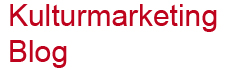










Komisch. Facebook lässt mich nicht in Ruhe.
Ich habe mir heute einen Account angelegt. Mit einer E-mail, die ich für sonst nichts anderes verwenden möchte.
Somit habe ich dort auch keine Kontakte gespeichert.
Allerdings lässt mich Facebook Schritt.1 nicht überspringen.
Den Button fĂĽrs ĂĽberspringen gibt es noch, doch wenn ich ihn anklicke passiert nichts!
Er lässt mich nicht weiter und da ich keine Kontakte da habe, kann ich auch keine hinzufügen!
Ich frage mich, ob das neu ist oder mein Laptop einfach nur spinnt :>
@alice: komisch, das ist mir noch nie passiert. hab schon fĂĽr einen haufen leute profile eingerichtet, der ĂĽberspringen button hat immer funktioniert. ob er seit kurzem generell nicht mehr funktioniert oder nur dein laptop spinnt weiĂź ich nicht. ich glaub schon, dass er funktionieren sollte, sonst hätte facebook ihn gleich ganz weg gemacht…
Super erklärt! Ich bin fast verzweifelt gestern beim Einrichten.
GrĂĽĂźe
Hallo,
ich habe aus versehen den Freundefinder benutzt, da ich den Ăśberspringen-Button nicht gesehen habe.
FB hat in meinem Konto offensichtlich nix gefunden.
Speichern die an der Stelle mein eMail-Passwort und haben somit dauerhaft Zugriff oder ist das nur einmalig?
Kann mir dazu jemand Auskunft geben?
Danke.
TN
hallo tatjana, der freundefinder ist eine listige geschichte von facebook: wenn du drauf klickst wird automatisch dein adressbuch bei facebook hochgeladen (outlook, webmail, was du eben benutzt) und facebook hat nun die mailadressen der kontakte aus deinem adressbuch. das ist bei facebook gespeichert, wird dort nicht gelöscht.
viele grĂĽĂźe, karin
o.k. aber ich habe eine Fehlermeldung bekommen, dass keine Kontakte gefunden wurden. Soweit ist ja erstmal gut.
Wird mein Passwort fĂĽr meinen eMail Account an der Stelle gespreichert so dass FB quasi dauerhaft Zugriff auf meinen Account hat?
Irgendwo auf der Hilfeseite hab ich gefunden dass dies nicht der Fall sein soll.
Kann ich mich darauf verlassen?
LG TN
Because the gamers having larger mass happen to be listed above within the scoreboard
when compared to others that have less size.